c#图表控件如何显示多条曲线
来源:网络收集 点击: 时间:2024-03-12【导读】:
Visual Studio中C#给我们提供了Chart控件,该控件可以很方便的实现图表或曲线的绘制。本文主要介绍如何显示多条曲线。工具/原料more安装Visual Studio的PC机方法/步骤1/7分步阅读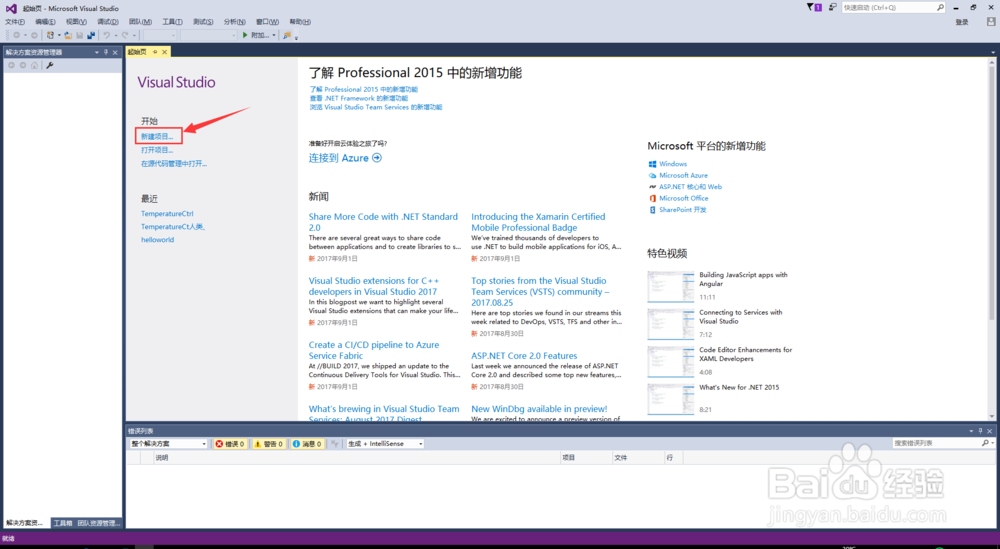
 2/7
2/7 3/7
3/7 4/7
4/7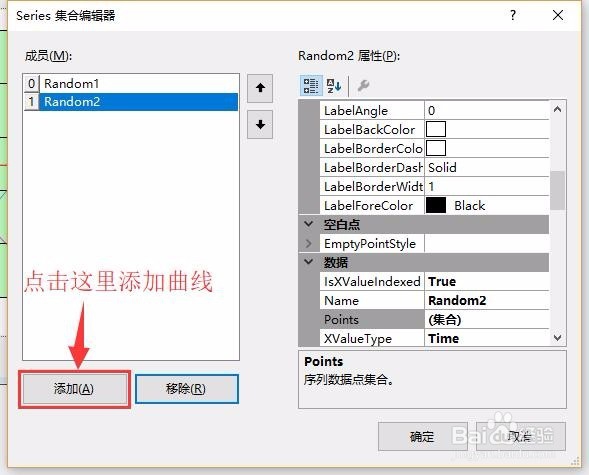 5/7
5/7 6/7
6/7

 7/7
7/7
新建一个C#Windows窗体应用程序工程。
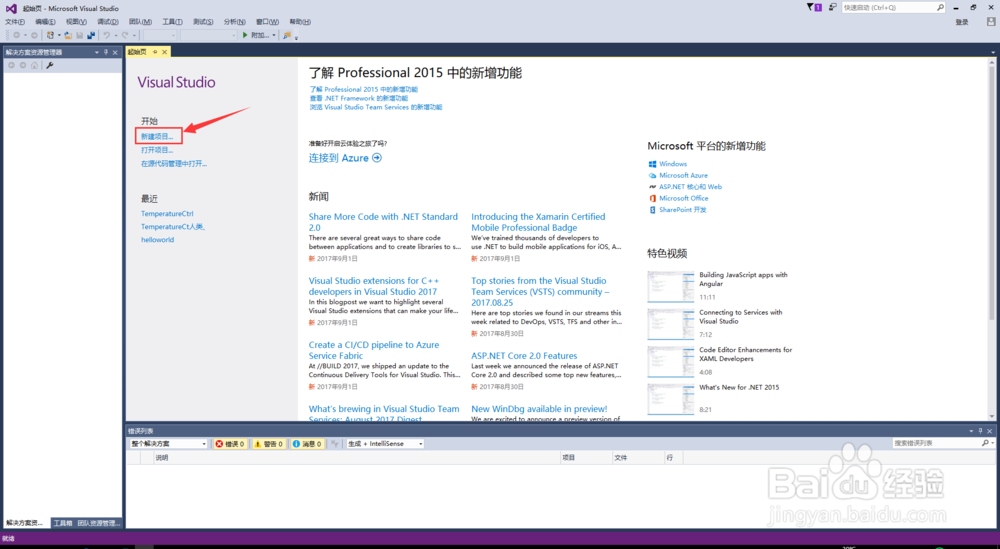
 2/7
2/7点击工具箱,找到数据,找到chart控件,拖到程序窗体内。
 3/7
3/7点击图表选中,然后点击属性,点击Series,设置图表序列属性。
 4/7
4/7弹出窗口中,默认只有一个图表(或曲线),名称为series1(它的序号为0),点击左下方的添加,可添加第二个图表(或曲线)。
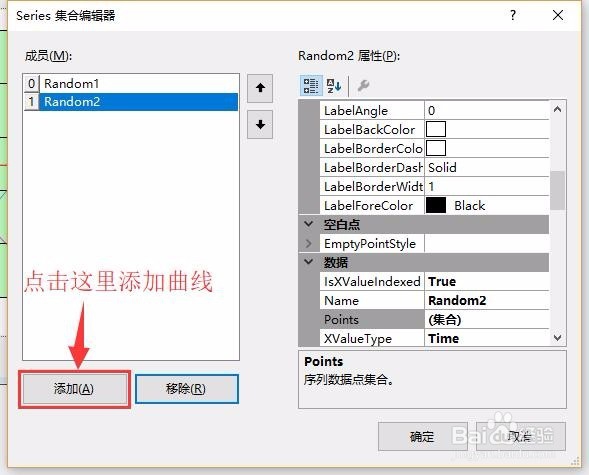 5/7
5/7曲线添加好之后,在窗口右边属性栏可设置曲线属性,每一个选项点击之后,在下方都会有该项的说明,不难设置。曲线属性设置完毕后,点击确定。
 6/7
6/7接下来是代码部分,根据个人需求进行设计,这里给出我的一个示例(三条随机数曲线),供参考。双击窗体标题栏,进入窗体代码编辑界面,添加下列图片中的代码。


 7/7
7/7最后点击启动,就会看到3条随机数曲线了。如果对您有些许帮助,麻烦点个赞,您的鼓励是我前进的动力,谢谢!

版权声明:
1、本文系转载,版权归原作者所有,旨在传递信息,不代表看本站的观点和立场。
2、本站仅提供信息发布平台,不承担相关法律责任。
3、若侵犯您的版权或隐私,请联系本站管理员删除。
4、文章链接:http://www.1haoku.cn/art_329038.html
上一篇:LabVIEW格式化写入文件
下一篇:手工折纸-如何折兔子吹气兔子
 订阅
订阅